- Błąd systemu Windows 11 Wyjątek wątku systemowego nie jest obsłużony wskazuje na wewnętrzną awarię systemu.
- Pierwszym rozwiązaniem tego błędu BSoD jest uruchomienie komputera w trybie awaryjnym.
- Alternatywnie możesz odinstalować wadliwy sterownik i ponownie uruchomić komputer, aby go ponownie zainstalować.
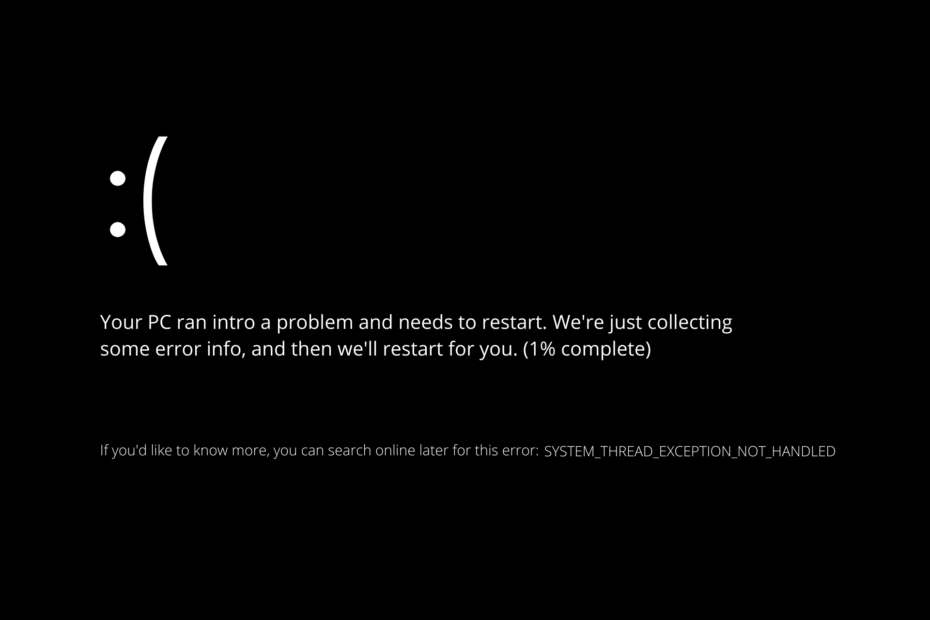
xZAINSTALUJ KLIKAJĄC POBIERZ PLIK
To oprogramowanie naprawi typowe błędy komputera, ochroni Cię przed utratą plików, złośliwym oprogramowaniem, awarią sprzętu i zoptymalizuje komputer w celu uzyskania maksymalnej wydajności. Napraw problemy z komputerem i usuń wirusy teraz w 3 prostych krokach:
- Pobierz narzędzie do naprawy komputera Restoro który jest dostarczany z opatentowanymi technologiami (patent dostępny) tutaj).
- Kliknij Rozpocznij skanowanie aby znaleźć problemy z systemem Windows, które mogą powodować problemy z komputerem.
- Kliknij Naprawić wszystko naprawić problemy mające wpływ na bezpieczeństwo i wydajność komputera
- Restoro zostało pobrane przez 0 czytelników w tym miesiącu.
Prawdopodobnie uruchomiłeś komputer i na ekranie pojawił się błąd systemu Windows 11 Wyjątek wątku systemowego, który nie jest obsługiwany, wraz z dużą smutną twarzą. Nie martw się, wspieramy Cię!
Niestety proste ponowne uruchomienie komputera nie naprawi błędu, ale lepsze rozwiązania nie są tak skomplikowane. Zazwyczaj źródłem niebieskiego ekranu jest zły sterownik, który został zainstalowany na twoim komputerze.
Postępuj dalej, ponieważ pokażemy Ci, co zrobić, aby naprawić błąd wyjątku wątku systemowego nieobsługiwany w systemie Windows 11, zaraz po tym, jak zobaczymy bardziej szczegółowo, co mogło go spowodować. Bądź na bieżąco z nami!
Co spowodowało błąd systemu Windows 11 Nie obsłużono wyjątku wątku systemowego?
Uważamy, że konieczne jest zrozumienie, co powoduje problem nieobsługiwany wyjątek wątku systemowego, zanim będziemy mogli go rozwiązać, więc zacznijmy.
Po uruchomieniu system Windows 11 automatycznie wykryje i załaduje wszystkie niezbędne sterowniki, które zostały zainstalowane na komputerze. Możliwe, że sterownik jest niezgodny z twoją iteracją Windows lub że został do niego wprowadzony błąd.
W wyniku tego pojawi się niebieski ekran śmierci (BSoD), z błędem SYSTEM_THREAD_EXCEPTION_NOT_HANDLED na ekranie.
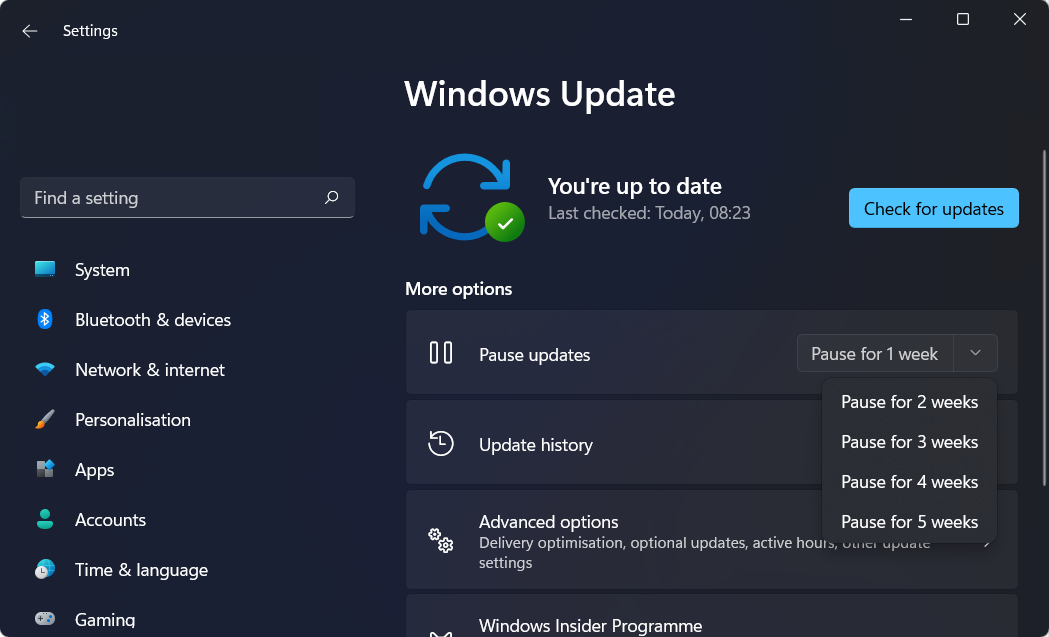
Czasami trudności pojawiają się znikąd. Jednego dnia komputer działa normalnie, a następnego nie chce się uruchomić.
Jednak w większości przypadków te nieoczekiwane problemy są spowodowane wadliwymi aktualizacjami systemu Windows, nieaktualnymi sterownikami, a nawet aktualizacją sterowników, która poprawia coś innego w systemie.
Biorąc to pod uwagę, teraz będziemy kontynuować proces rozwiązywania problemów z błędem systemu Windows 11 Nie obsłużono wyjątku wątku systemowego. Śledź dalej!
Jak mogę naprawić błąd wyjątku wątku systemowego nieobsługiwany w systemie Windows 11?
1. Uruchom w trybie bezpiecznym
- Kliknij na Początek menu, a następnie dotknij Moc Ikona.

- Trzymaj Zmiana na klawiaturze, a następnie wybierz Uruchom ponownie opcja.
- Po przekierowaniu na poniższy ekran musisz kliknąć Rozwiązywanie problemów i wybierz Zaawansowane opcje.

- Następnie kliknij Naprawa podczas uruchamiania i dotknijUruchom ponownieprzycisk.

- Po ponownym uruchomieniu komputera naciśnij klawisz numer 4 na klawiaturze, aby wybrać odpowiednią opcję z menu wyświetlanego na ekranie. Następnie urządzenie przejdzie do środowiska trybu awaryjnego.
- Jak łatwo zaktualizować sterowniki w systemie Windows 11
- Jak zaktualizować sterowniki graficzne na komputerze z systemem Windows 11?
- Jak naprawić błąd nieaktualnych sterowników w systemie Windows 11?
- Pobierz DriverFix dla Windows 10/11
2. Użyj narzędzia innej firmy
Porada eksperta: Niektóre problemy z komputerem są trudne do rozwiązania, zwłaszcza jeśli chodzi o uszkodzone repozytoria lub brakujące pliki systemu Windows. Jeśli masz problemy z naprawieniem błędu, twój system może być częściowo uszkodzony. Zalecamy zainstalowanie Restoro, narzędzia, które przeskanuje twoją maszynę i zidentyfikuje przyczynę usterki.
Kliknij tutaj aby pobrać i rozpocząć naprawę.
Nieuchronnie pojawią się problemy z komputerem, a ich rozwiązanie nie zawsze jest proste. Jednak wyspecjalizowane narzędzia, takie jak Restoro, mogą pomóc w rozwiązaniu tych problemów.
Może rozwiązać każdy problem spowodowany przez uszkodzone pliki systemowe, infekcje złośliwym oprogramowaniem lub problemy, które pojawiają się po aktualizacji systemu Windows.
Osiąga się to poprzez określenie najpierw źródła usterki, a następnie zlokalizowanie dokładnych elementów, które ją spowodowały trudności, a następnie automatycznie podmieniać lub poprawiać pliki korzystając z bazy danych 25.000.000 akta.
⇒ Uzyskaj Restoro
3. Zainstaluj ponownie sterowniki karty graficznej
- Zmierzać do Menadżer urządzeń klikając prawym przyciskiem myszy na Początek i wybierając opcję wraz z jej nazwą.

- Teraz rozwiń Karty graficzne sekcji i kliknij prawym przyciskiem myszy każdą opcję tam, aby wybrać Odinstaluj urządzenie jak pokazaliśmy poniżej.

- Na koniec musisz ponownie uruchomić komputer, aby automatycznie ponownie zainstalować sterowniki graficzne. Otóż to!
Nie możemy wystarczająco podkreślić, jak ważna jest aktualizacja sterowników. Dlatego polecamy DriverFix, wyspecjalizowane narzędzie, które automatycznie je aktualizuje i naprawia.
4. Napraw swoje pliki systemowe
- Zacznij od otwarcia pola wyszukiwania, klikając szkło powiększające ikonę na pasku zadań i wpisz cmd. Kliknij prawym przyciskiem myszy górny wynik i wybierz Uruchom jako administrator.

- Teraz wpisz lub wklej następujące polecenie w oknie CMD i naciśnij Wchodzić:
sfc / scannow
5. Użyj punktu przywracania systemu Windows
- Otwórz pole wyszukiwania, naciskając szkło powiększające ikonę z paska zadań i spójrz w górę Utworzyć punkt przywracania. Kliknij górny wynik, aby go otworzyć.
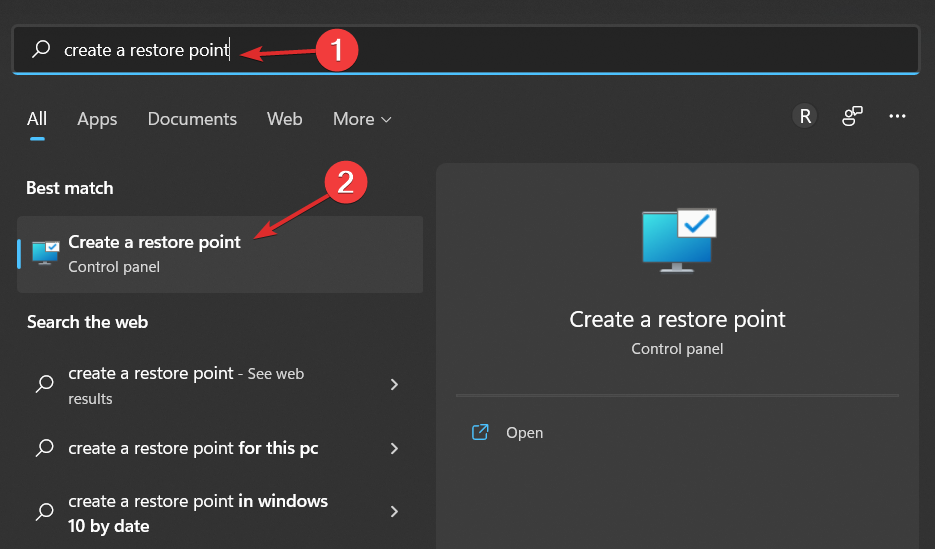
- Kliknij na Przywracanie systemu przycisk.
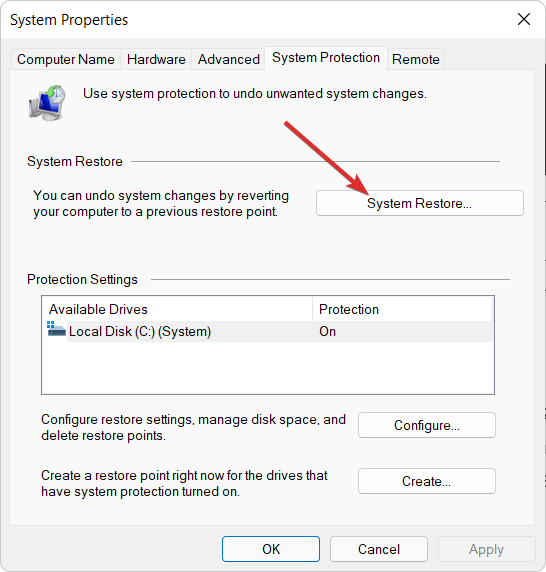
- Kliknij Następny a następnie wybierz punkt przywracania, aby cofnąć najnowsze zmiany na komputerze. Otóż to!
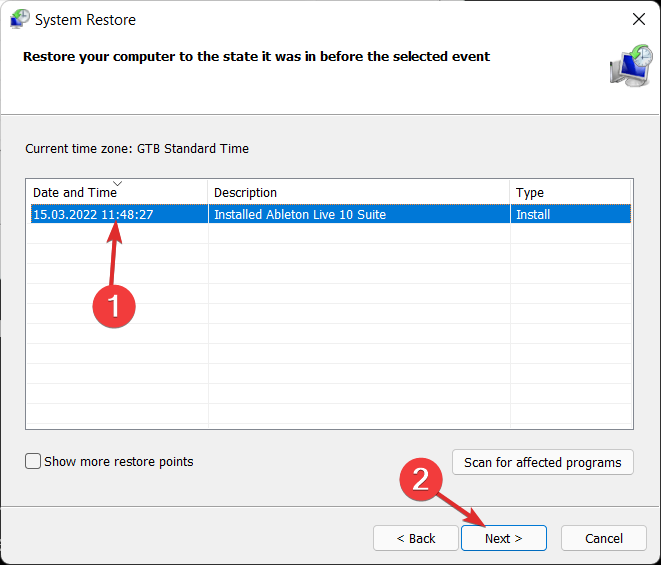
Aby uzyskać więcej informacji na temat punktów przywracania systemu Windows, sprawdź nasz artykuł o tym, jak utworzyć punkt przywracania systemu Windows 11.
Ewentualnie, jeśli popełniłeś błąd, który chcesz usunąć ze swojej przeszłości, zapewniamy Ci ochronę poradnik, jak cofnąć przywracanie systemu w systemie Windows 11.
I na koniec, ponieważ zajmujemy się tym samym tematem, sugerujemy, abyś przeczytaj nasz post o tym, jak naprawić wyjątek wątku systemowego, który nie jest obsługiwany ntfs.sys w systemie Windows 10, ponieważ zawiera rozwiązania mające zastosowanie również do systemu Windows 11.
Czy ten przewodnik był pomocny dla Ciebie i Twoich znajomych? Powiedz nam w sekcji komentarzy poniżej, a także czy masz na myśli więcej rozwiązań.
 Nadal masz problemy?Napraw je za pomocą tego narzędzia:
Nadal masz problemy?Napraw je za pomocą tego narzędzia:
- Pobierz to narzędzie do naprawy komputera ocenione jako świetne na TrustPilot.com (pobieranie rozpoczyna się na tej stronie).
- Kliknij Rozpocznij skanowanie aby znaleźć problemy z systemem Windows, które mogą powodować problemy z komputerem.
- Kliknij Naprawić wszystko rozwiązać problemy z opatentowanymi technologiami (Ekskluzywny rabat dla naszych czytelników).
Restoro zostało pobrane przez 0 czytelników w tym miesiącu.

![[Naprawiono] Błąd IRQL_NOT_LESS_OR_EQUAL w systemie Windows 11](/f/cfaf17fefe8f618b13f3efdf2e2155a4.jpg?width=300&height=460)
![Błąd 0x0000000F [Kompletny przewodnik rozwiązywania problemów]](/f/77fb2b83ec963617d32d3d1f48a2852e.png?width=300&height=460)